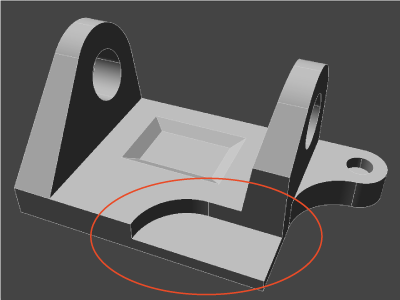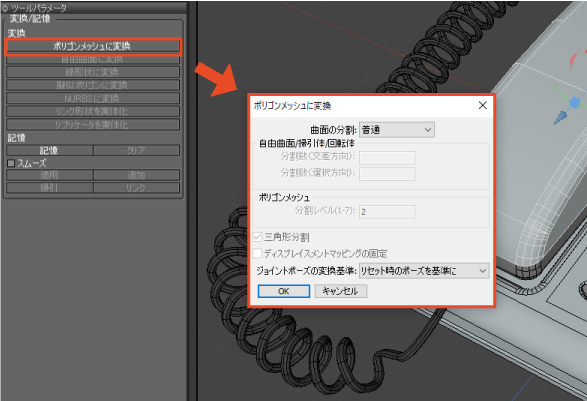| Support Topics | ||
| 支援主题・Shade3D | ||
|
||
|
Shade3D Professional支持NURBS建模。 NURBS用于制作对精度有需求的建模。对精度有需求会导致曲面、弯曲部分的顶点数或控制点比多边形网格或自由曲面中的相同形状要多。因此,在NURBS中创建形状会增加数据量,从而导致会有绘制和渲染速度变得非常慢的可能性存在。在此将介绍避免这些问题的技巧。 使用"链接"功能复制相同的形状 建议只制作一个样例零件,并以复制链接形状来组装形状。通过在浏览器窗口中选择原始形状,选择工具箱>"制作">"移动/复制">"复制">"链接"并将其拖动到形状窗口中,形状将作为链接进行复制。 由于作为链接复制的形状共享原始形状和内存,因此增加链接形状不会增加内存使用量,并可节省内存使用量。 更改NURBS的分割级别 NURBS可以调整"0"~"4"之间的分割级别。 分割级别表示曲面的平滑度,"0"表示"粗糙",数字越大则曲面的精度就越高。要调整分割级别,需选择NURBS。在集成调色板>"信息"选项卡中的NURBS属性的"分割级别"进行调整。 此外,如果是没有曲面的线性形状,则无需提高分割级别。 此外,要批量更改多个NURBS形状的"分割级别",单击"浏览器"窗口中的"搜索"显示搜索窗口。 将"对象"更改为"形状"中的"NURBS",然后单击"查找"。 可以"查找"浏览器中的所有NURBS,单击"全选"后,可在集成调色板>"信息"选项卡>中的"分割级别"调整值。 将NURBS转换为多边形网格 在多边形网格中,细分曲面和平滑功能可以在不增加顶点数的情况下使曲面平滑显示。 此外,在"工具参数"中可将NURBS转换为多边形网格,在转换时可以调整"分割曲面"级别以减少数据量。 因此,对于不需要在NURBS中创建的形状或不需要精度的形状,建议可以使用多边形网格或自由曲面创建・转换等方式根据情况进行建模。 最后 有关Shade3D的各种技巧和信息都在Shade3D知识库中提供。如果您对软件的操作或表达有不解之处可以点击查看。 |